概述编辑
数知鸟平台提供默认的需求状态为:“未处理、处理中、处理完成”,如果希望更加个性化的需求状态,可以使用本功能。
此外,不同的需求类型,可以应用不同的需求管理流程。例如:
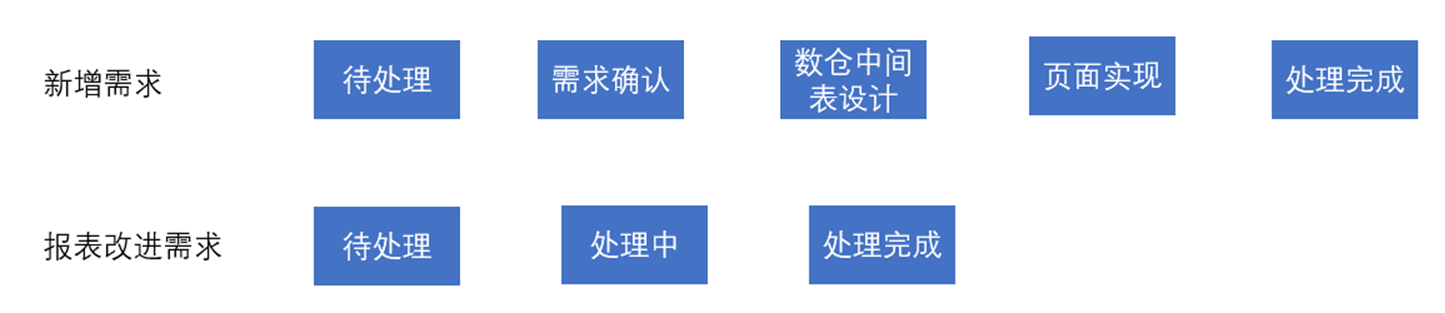
ps:需求类型自定义的功能正在开发哦~敬请期待!
总结:如果已有的需求状态如果不够贴合你的实际工作场景,可以使用这个功能,丰富需求流程。
| 如果你在配置过程中遇到了问题,请微信联系技术支持

1. 新建工作流程编辑
平台内提供默认工作流,默认应用于【需求新增】和【报表改进】两种需求类型,可以选择:直接使用默认工作流、配置默认工作流或新建工作流。
最终效果如下(仅为示例):
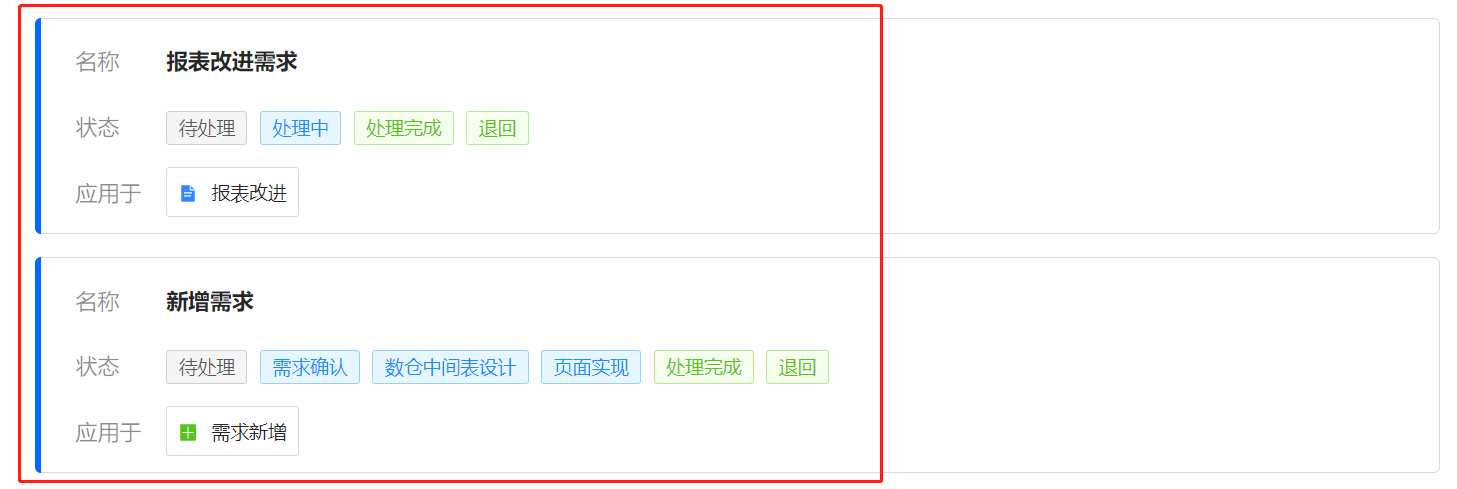
1.1新建工作流
【空间设置】->>【工作流程】->>【新增工作流】
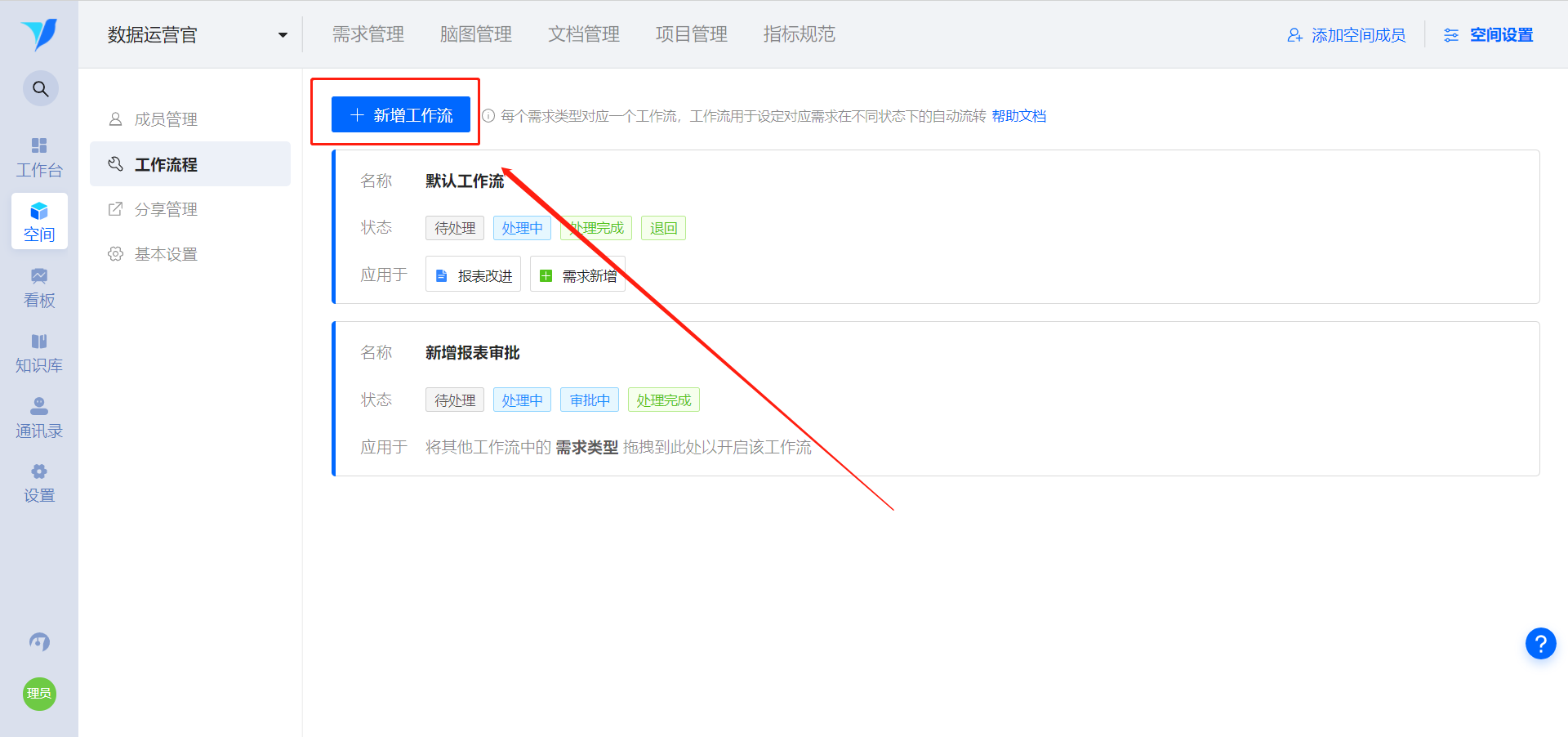
1.2 配置工作流
可以配置默认工作流,也可以配置新建的工作流
【空间设置】->>【工作流程】->>选择【配置工作流】
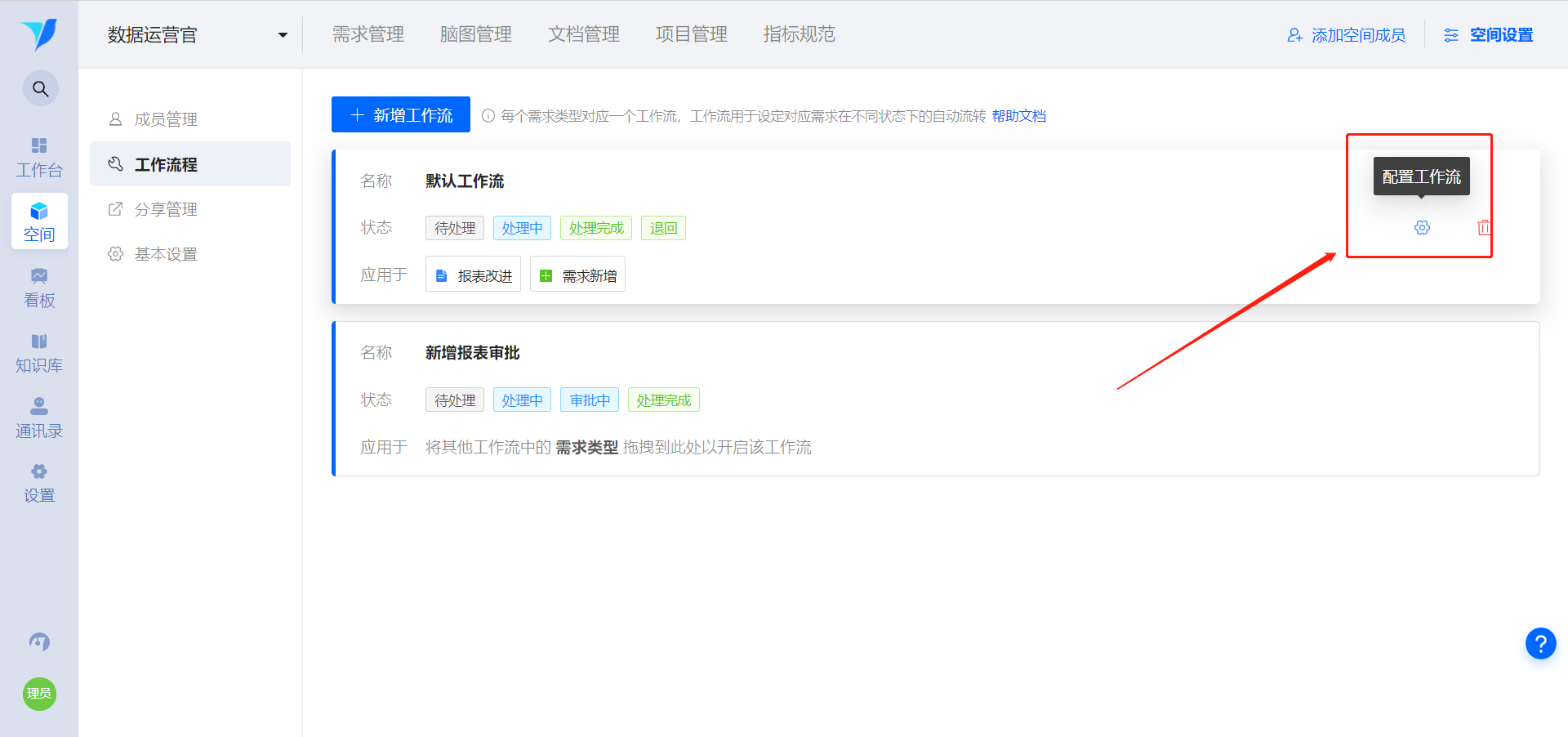
2. 编辑工作流配置界面编辑
2.1编辑名称
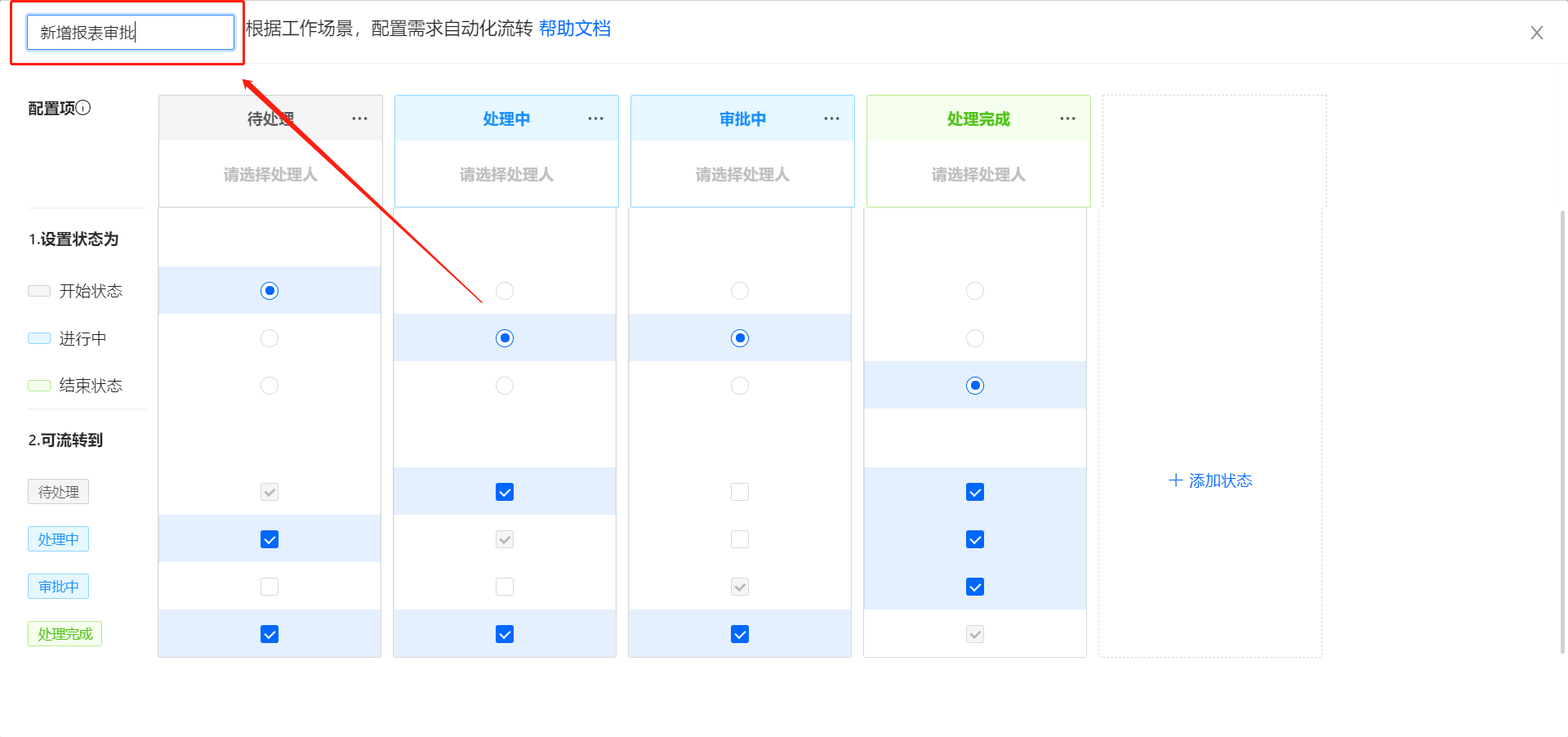
2.2添加状态
点击状态列表末的【+添加状态】即可在末尾新增状态,点击单一状态后的【···】可进行编辑状态名称、在该状态后添加状态,删除状态操作。
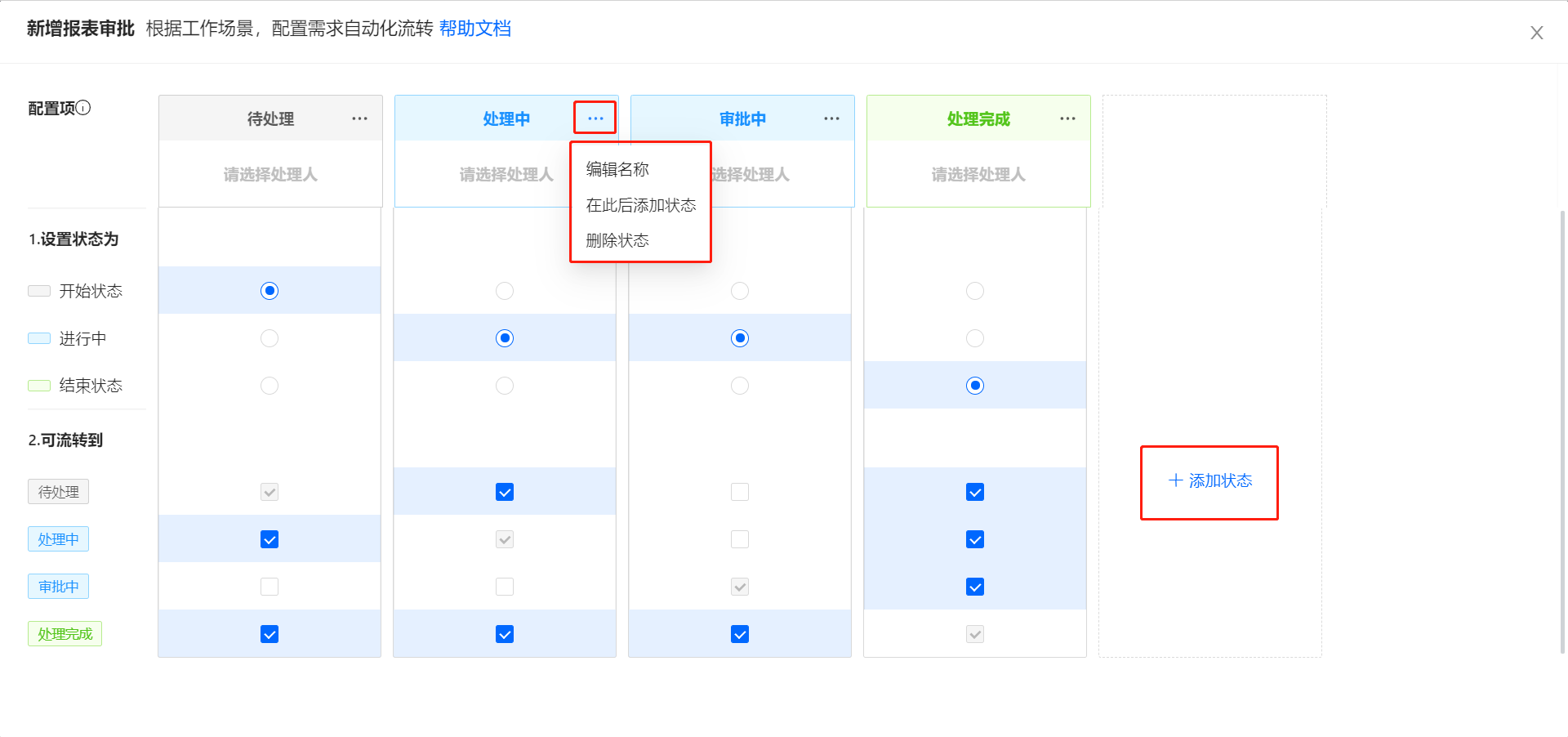
2.3 设置处理人
添加状态后,可设置每个对应状态下的节点处理人
注意:1、每个节点只能设置单个处理人(设置后流转时亦可更改处理人);2、会自动流转通知到节点处理人;3、可以不选择处理人
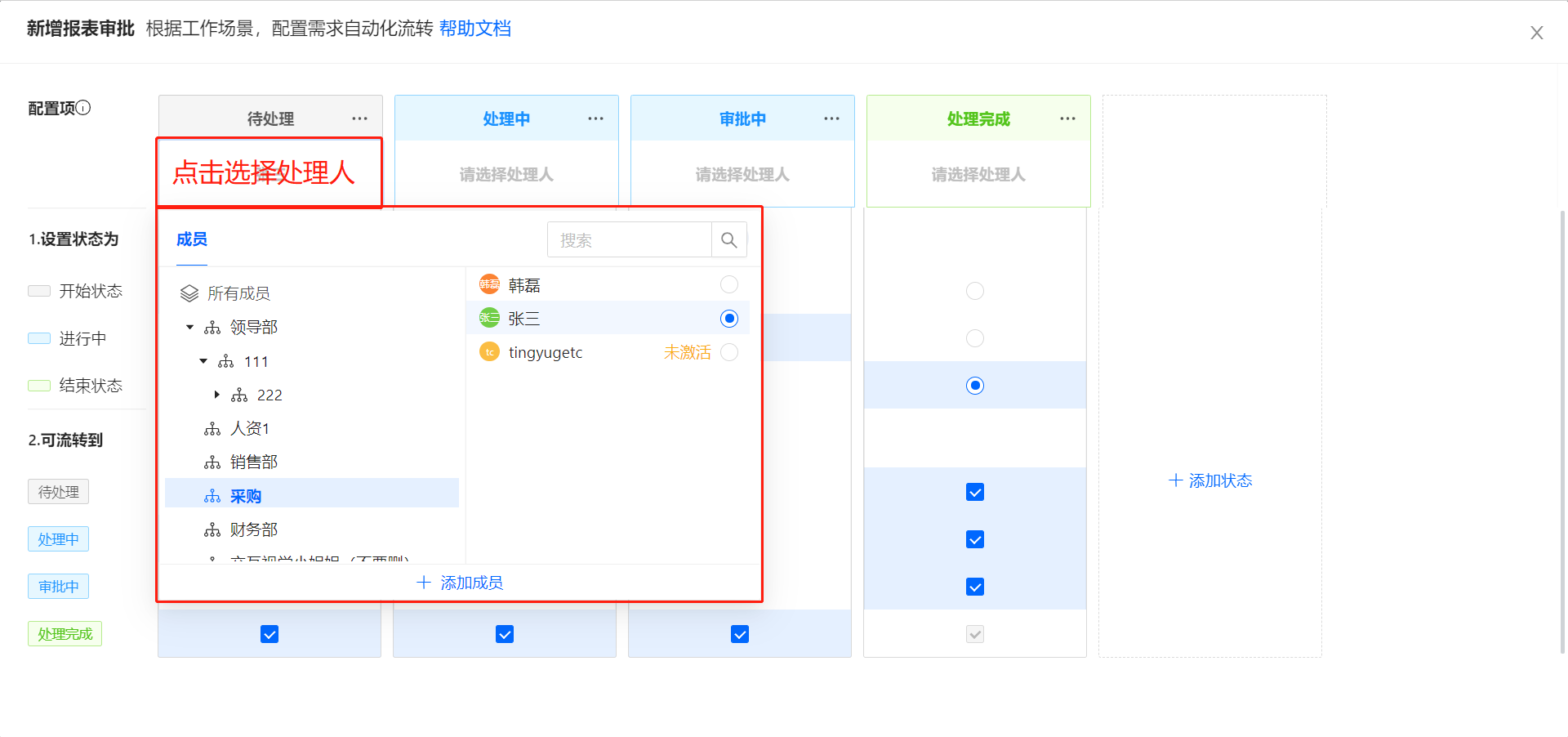
2.4 设置状态和流转
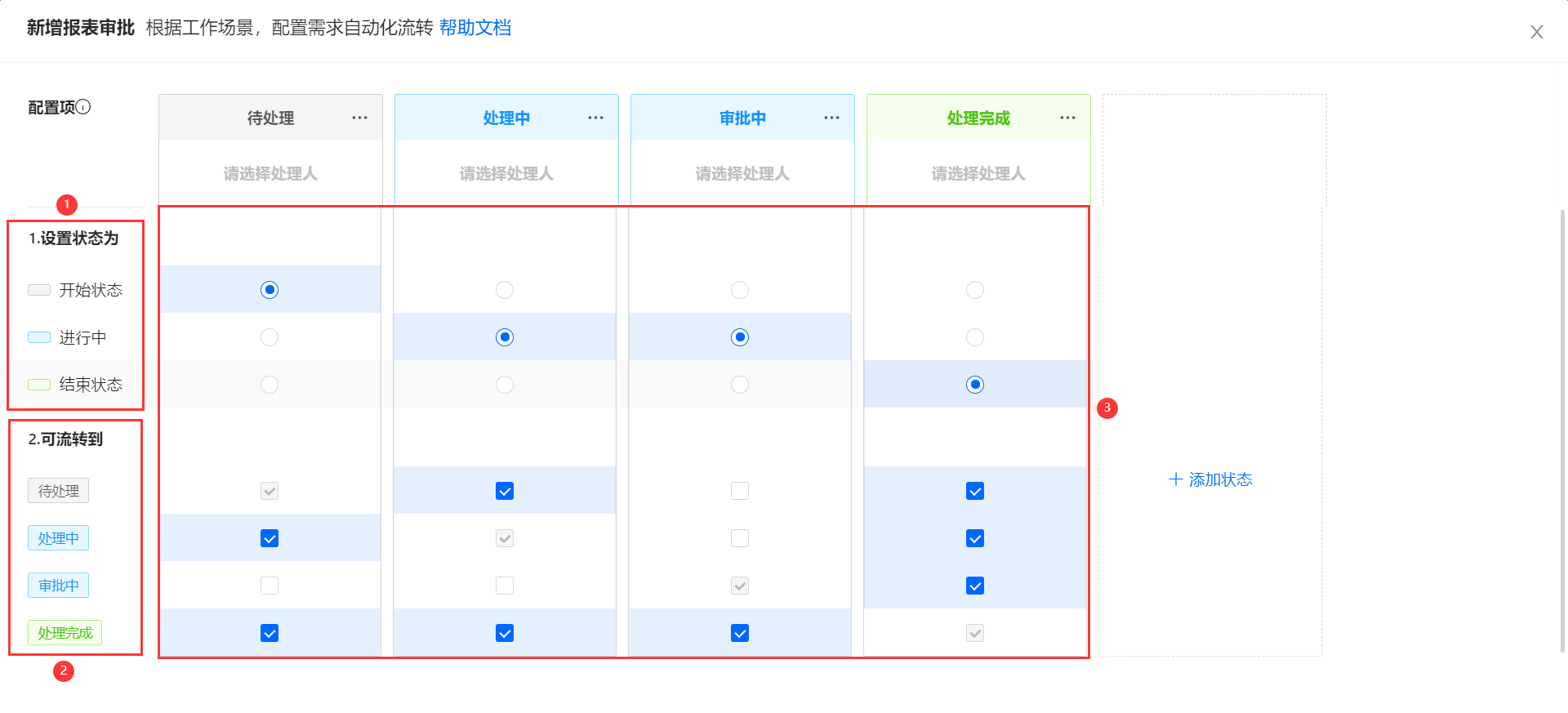
① 状态分为「开始状态」、「进行中」和「结束状态」。每个工作流都必须有一个开始状态和一个结束状态节点。
需求的状态类型在平台内用于区分状态,做进一步的统计和分析。
需求被提出时默认显示为【开始状态】。当需求处于【结束状态】,平台将会认为该需求已完成。
②“可流转到”规定了勾选下的任务列表中的任务可以被流转到哪一个任务列表下,对应不同的状态。
③ 通过打勾来设置状态和可流转到的流程。例如「待处理」状态可流转到「处理中」状态,所以相应的设置方框默认是勾选上的;如果团队规定「进行中」状态的需求无法流转到「待处理」状态,则需要将对应的设置方框的勾选去掉。
3. 应用工作流程编辑
配置好工作流程后可以将工作流程配置到需求类型上。将【需求类型】拖动到为其配置的工作流的【应用于】即可
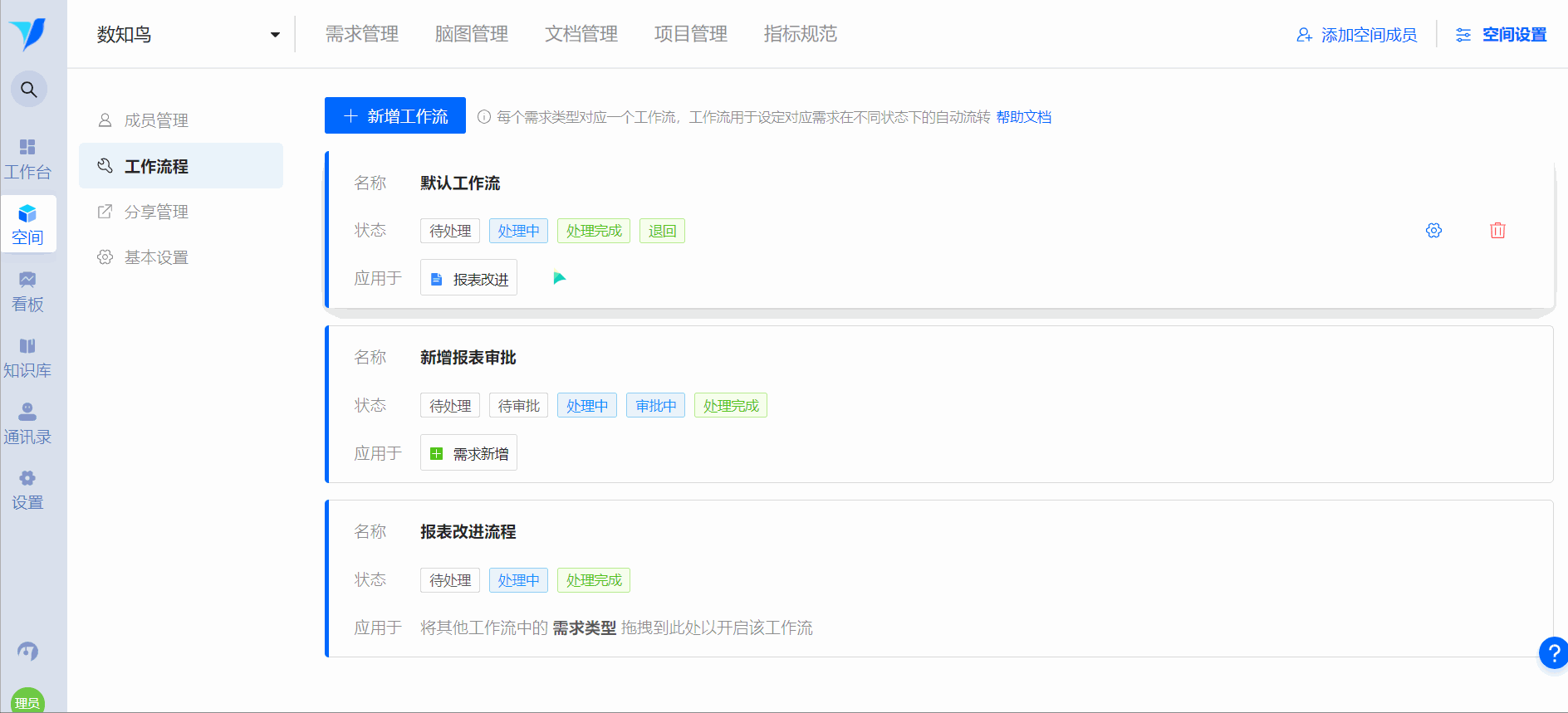
应用工作流程后,具体的效果如下:

